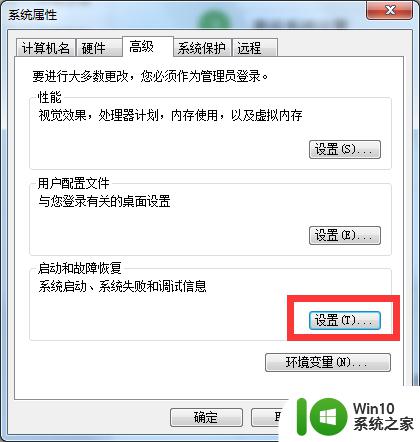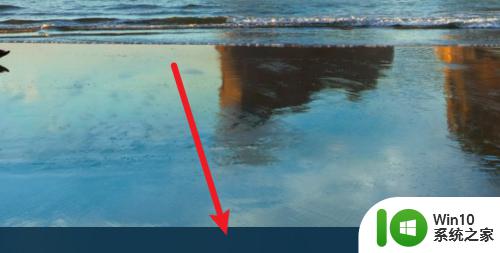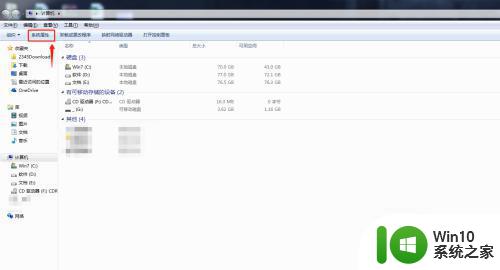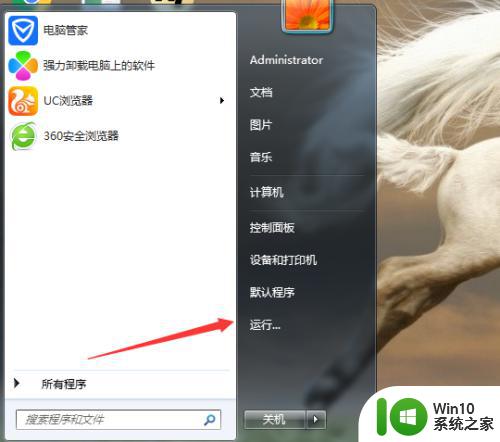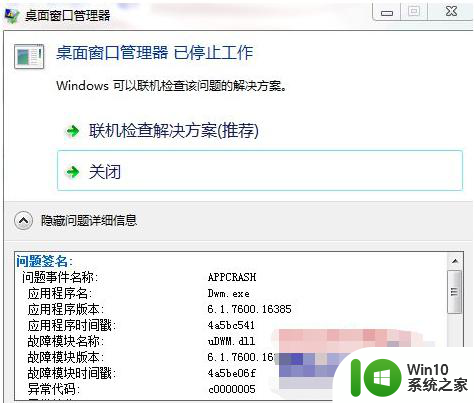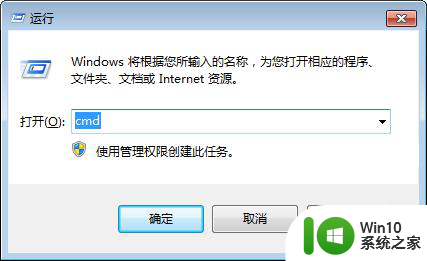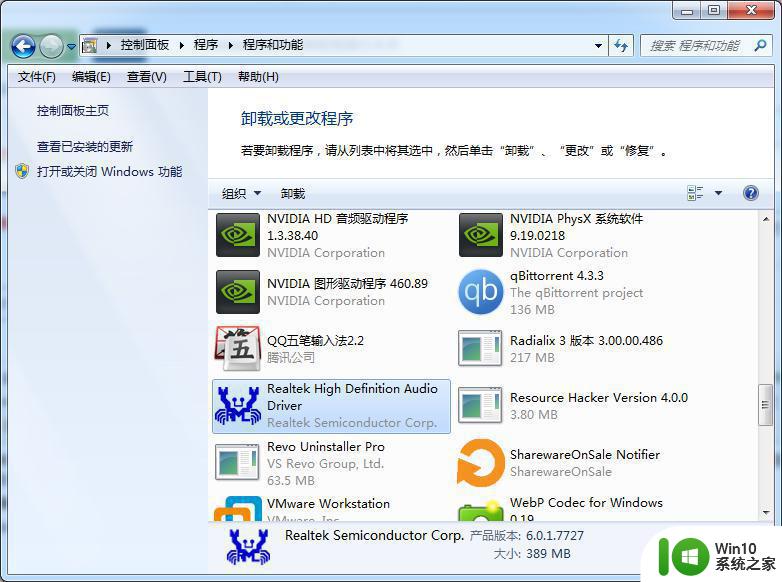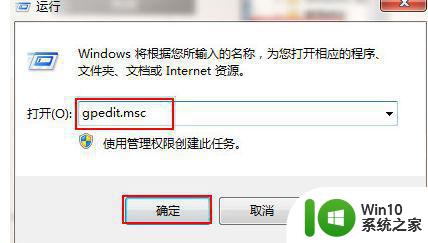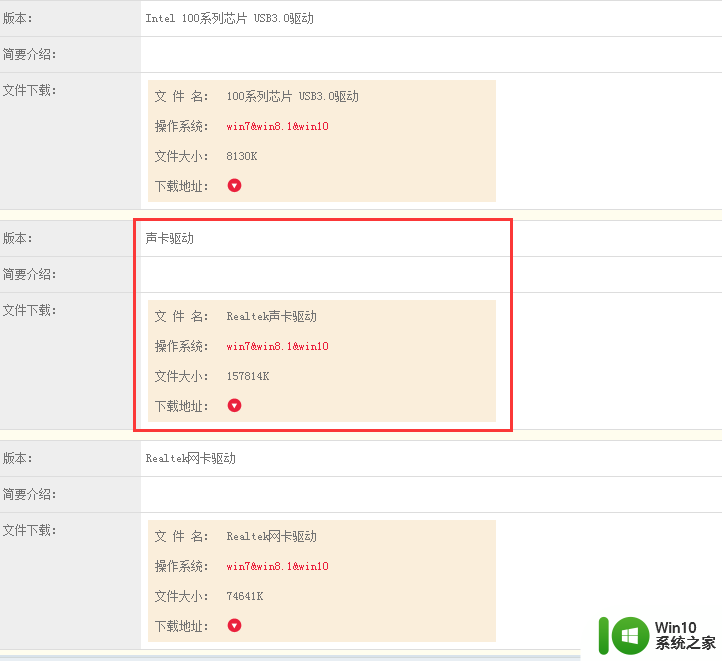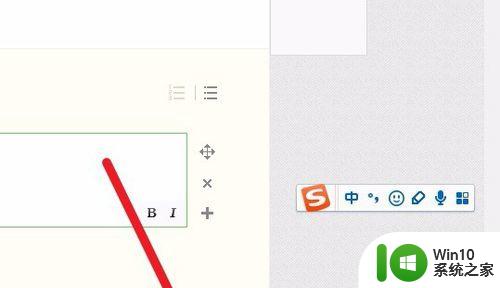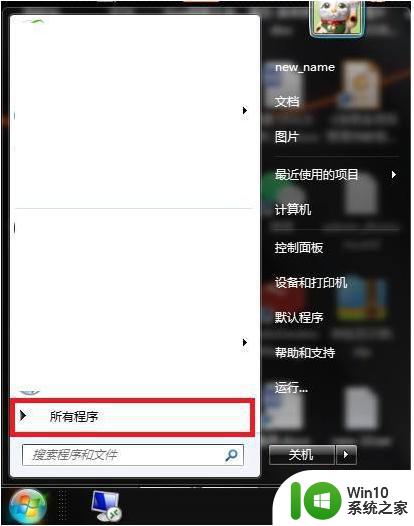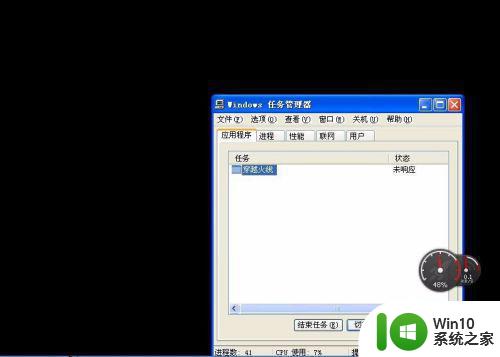win7开机总出现启动管理器的解决办法 win7开机启动管理器怎么关闭
更新时间:2024-01-01 12:34:12作者:jiang
Win7开机总出现启动管理器的解决办法,以及如何关闭Win7开机启动管理器成为了一些用户关注的焦点,启动管理器是一种引导工具,用于选择系统启动时的操作系统或启动选项。当我们的电脑每次开机都出现启动管理器界面,这无疑会影响我们的使用体验。所以今天我们将介绍一些解决方法,帮助大家摆脱这个困扰。无论是通过更改系统设置还是使用其他工具,我们都有多种选择来关闭Win7开机启动管理器,让我们一起来了解一下吧。
解决办法如下:
1、选择计算机,鼠标右击。
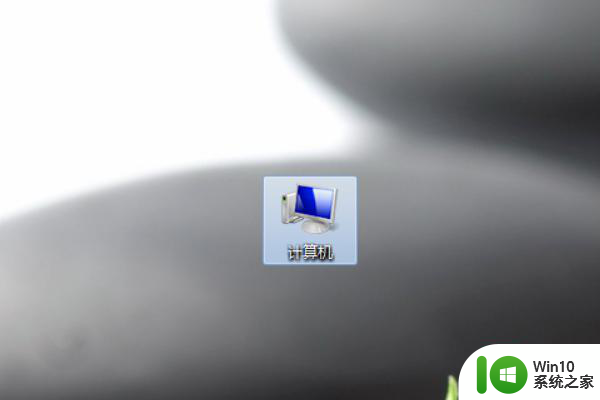
2、鼠标右击之后,选择属性。
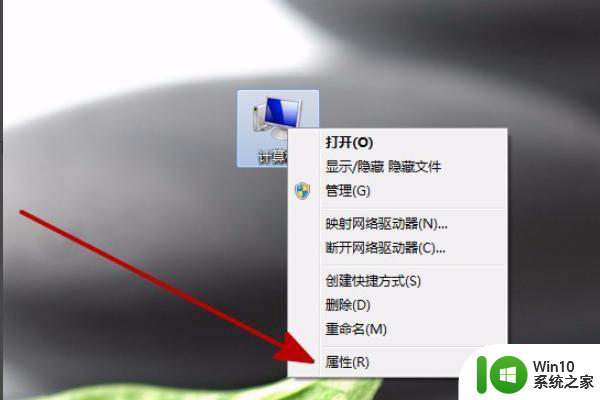
3、进入属性后选择高级系统设置。
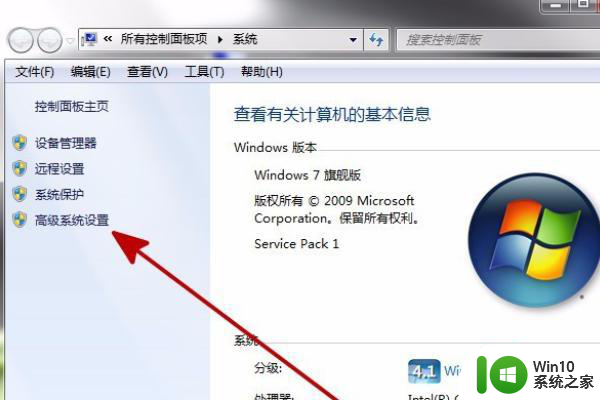
4、找到启动和故障恢复选项。
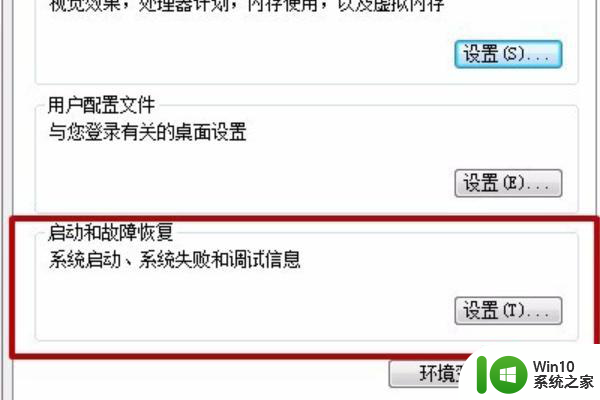
5、点击设置。
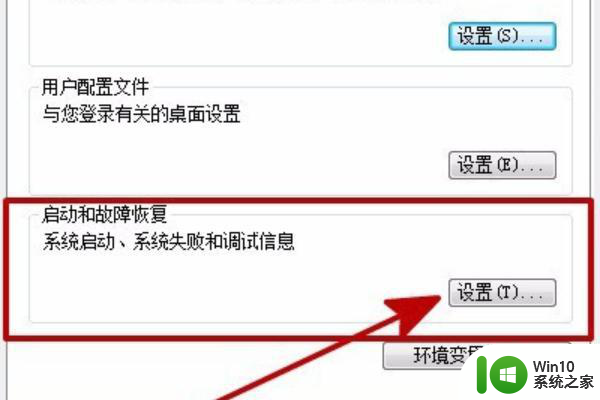
6、计入设置后,取消如图所示的选项(不要勾选)。
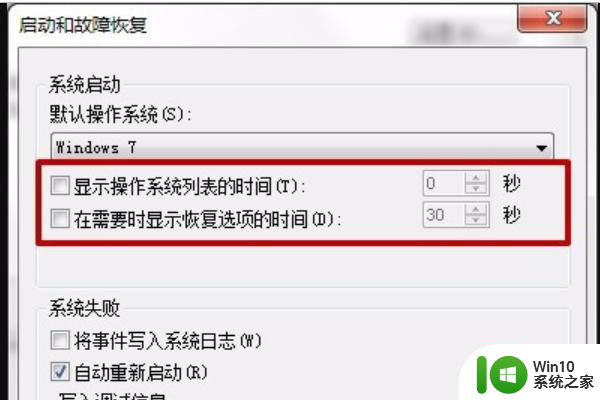
7、点击确定。这样WIN7 系统启动时就不会出现启动管理器了。
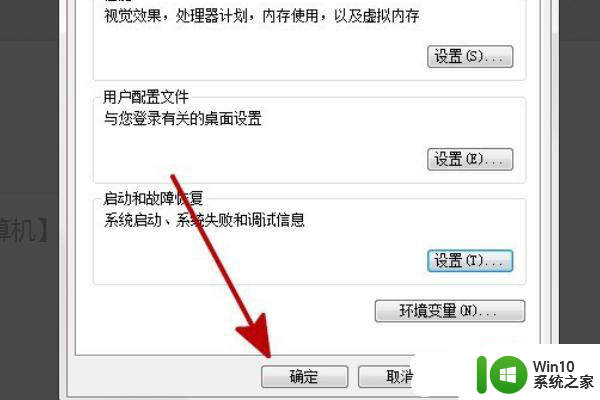
以上就是关于解决win7开机总出现启动管理器的方法的全部内容,如果你遇到了相同的情况,可以按照我的方法来解决。